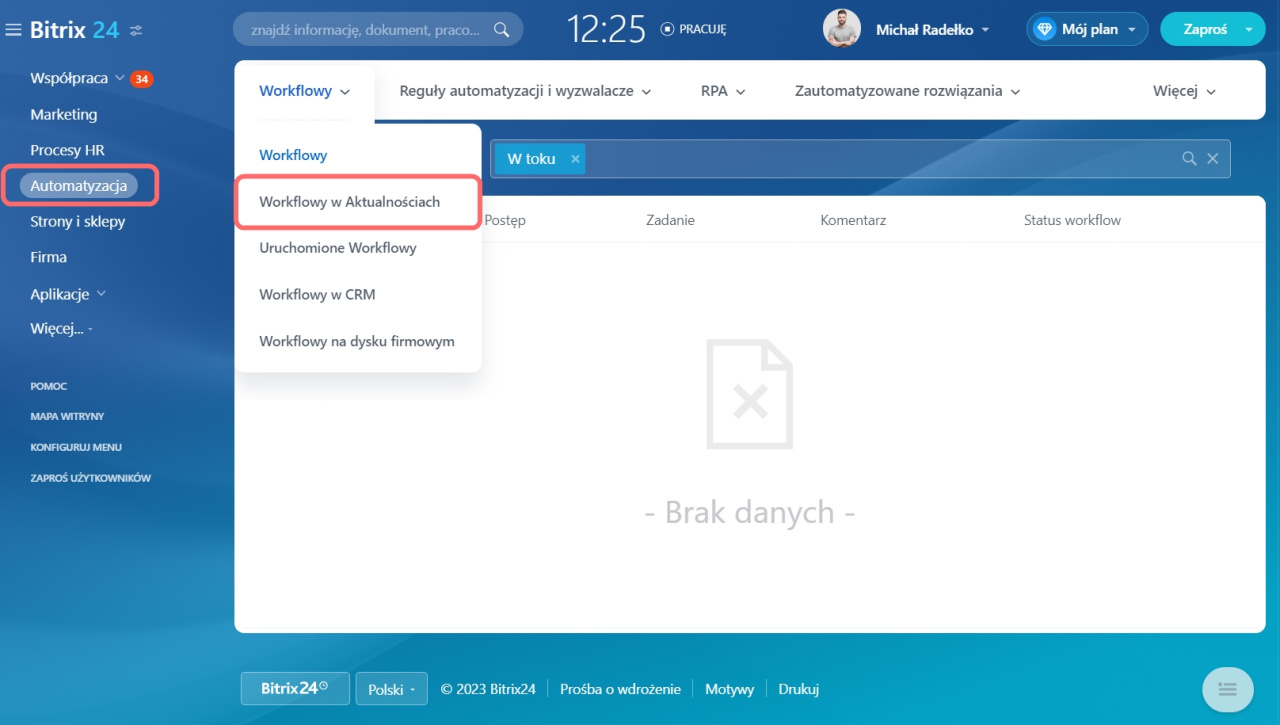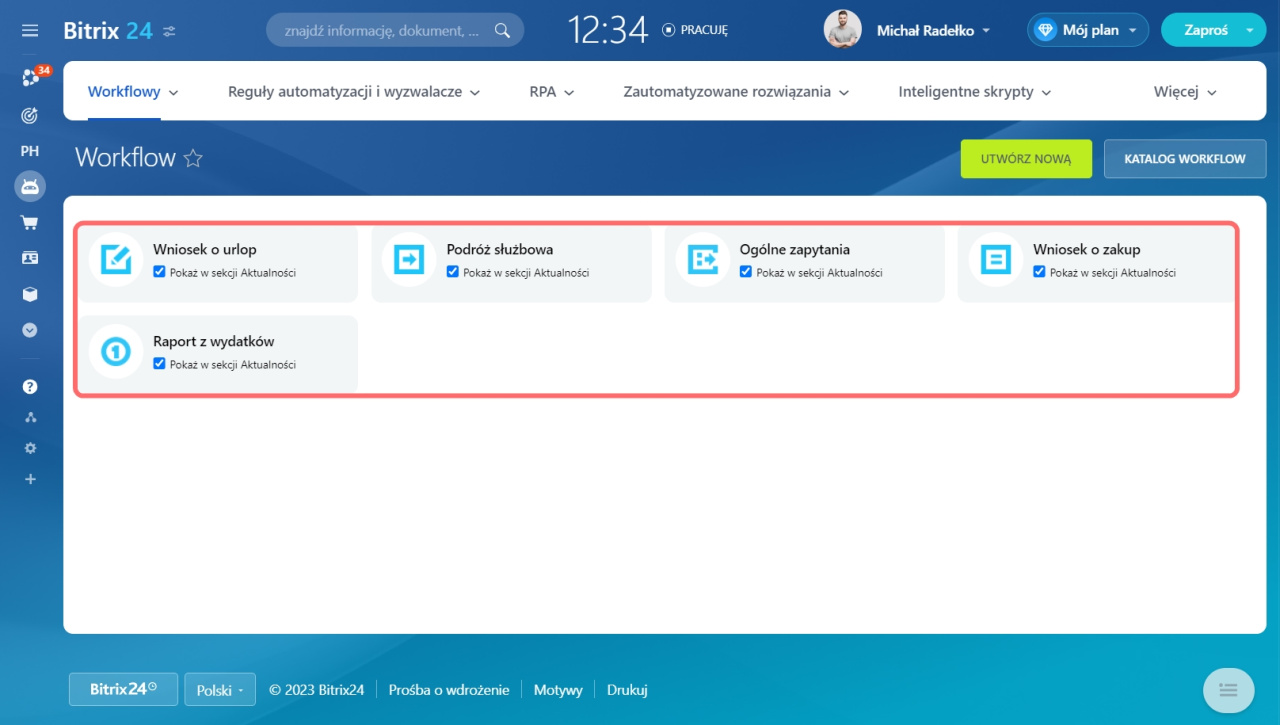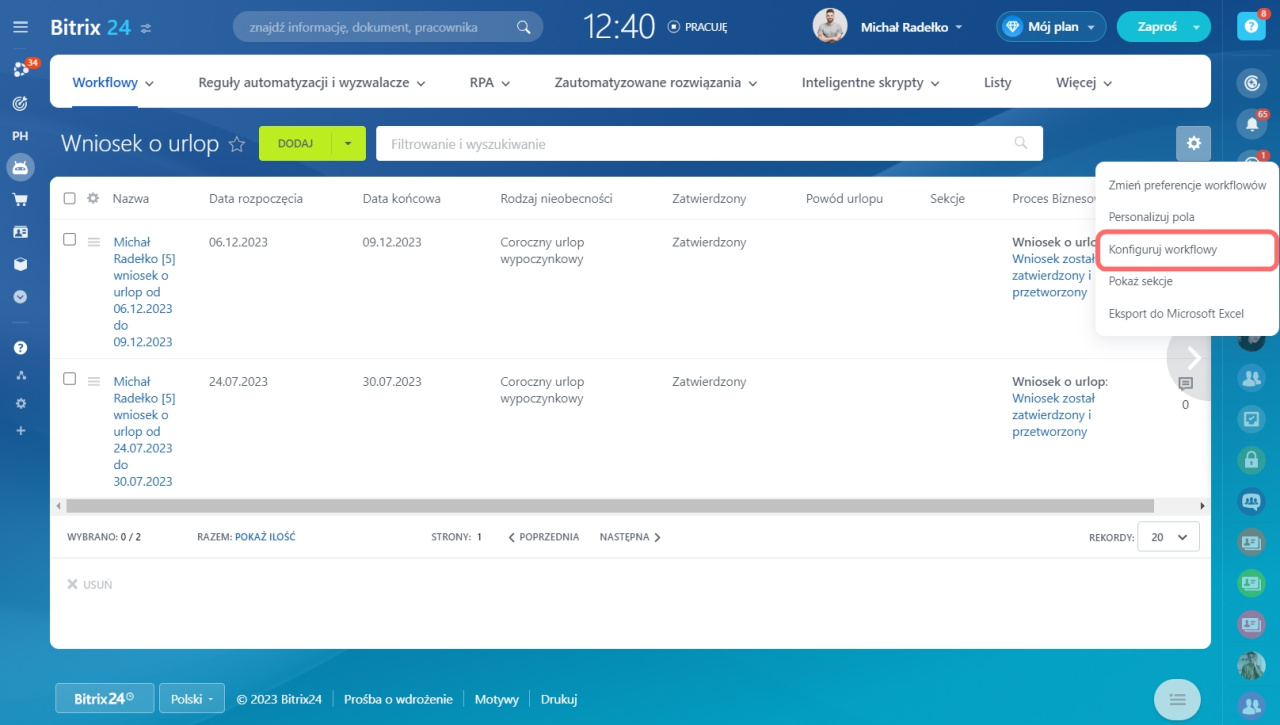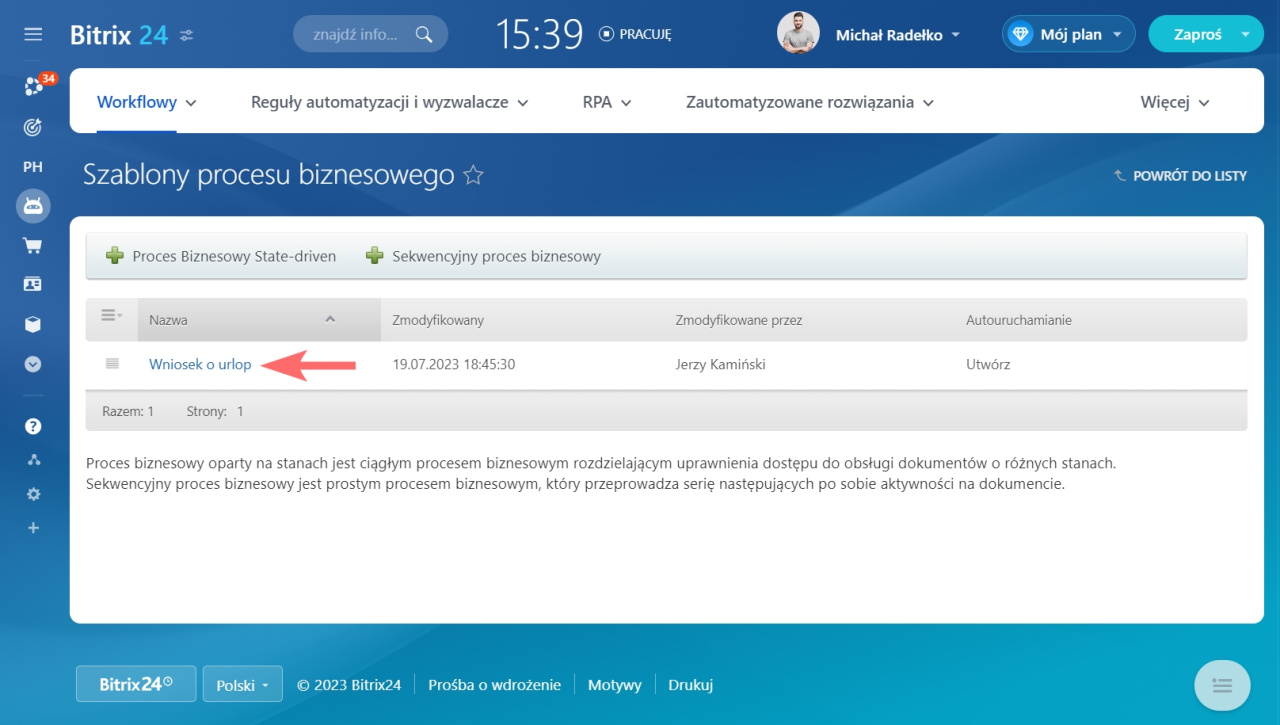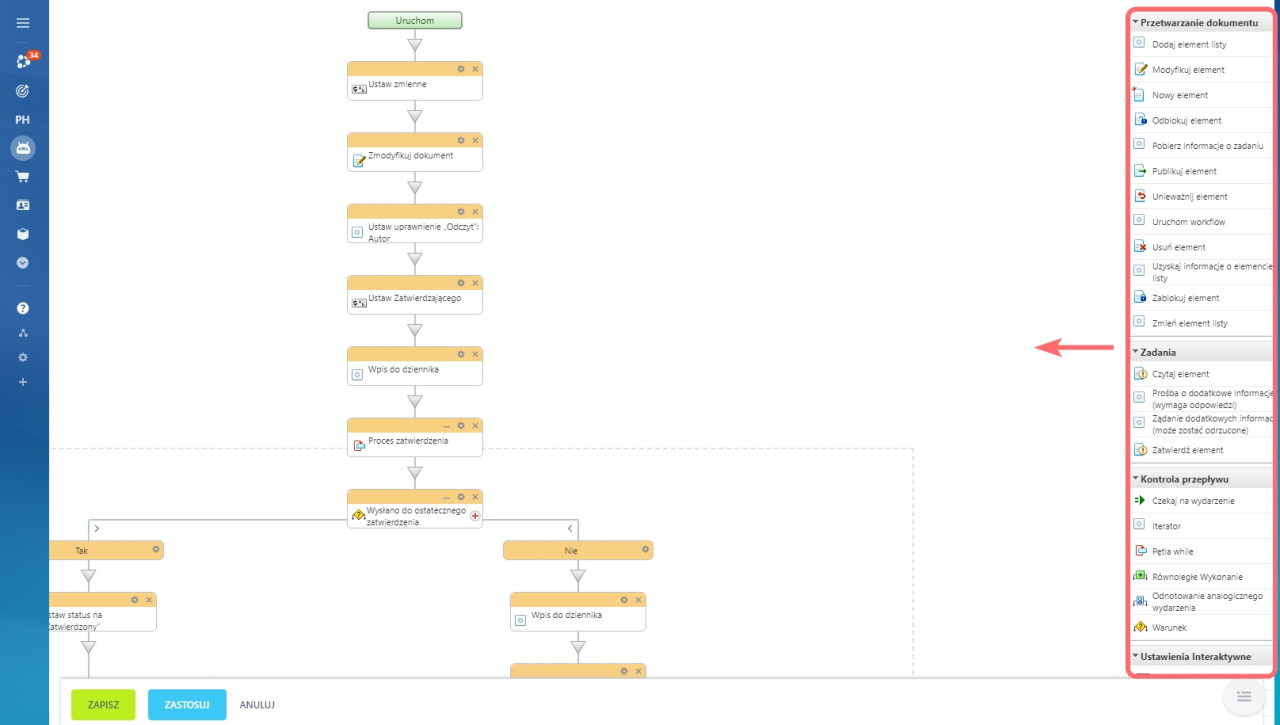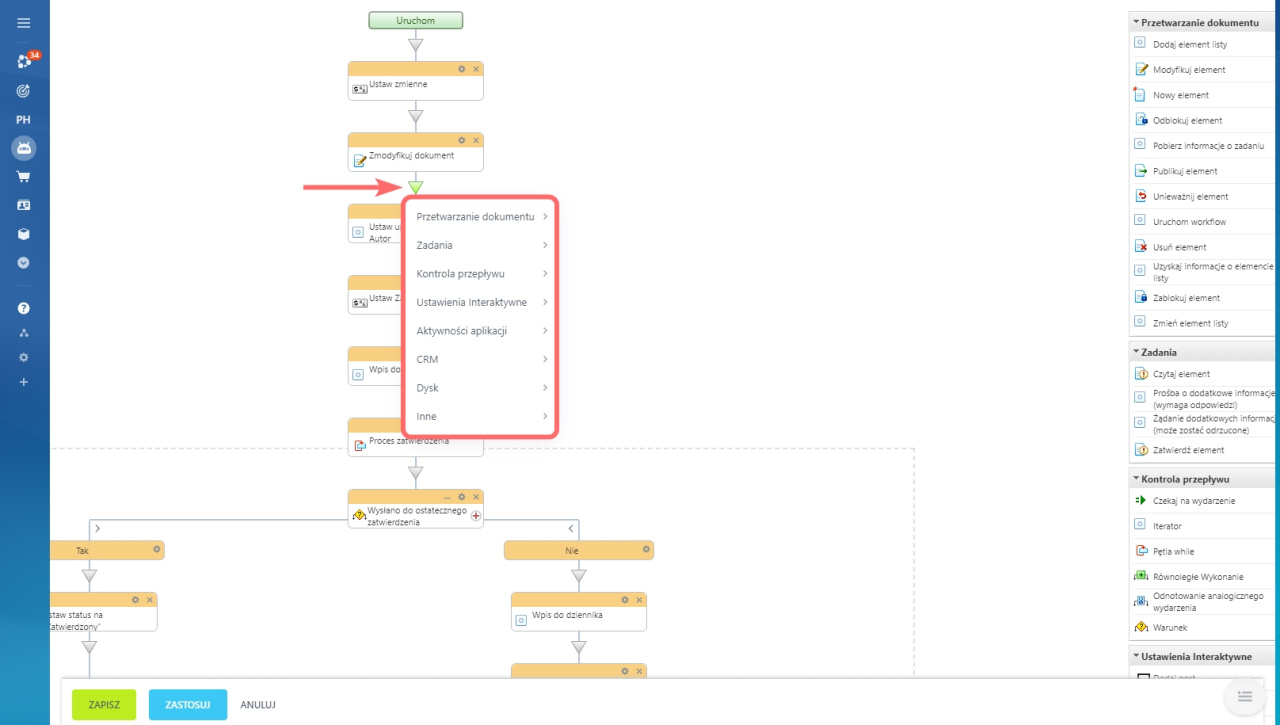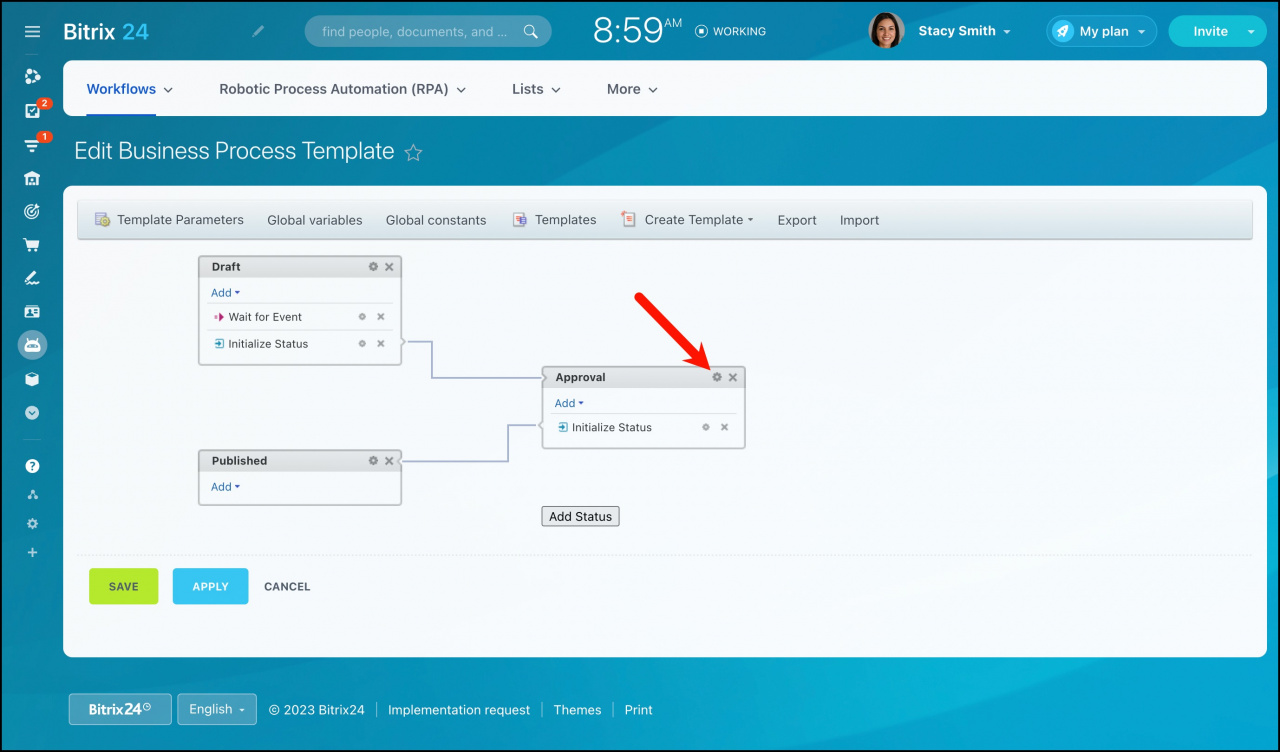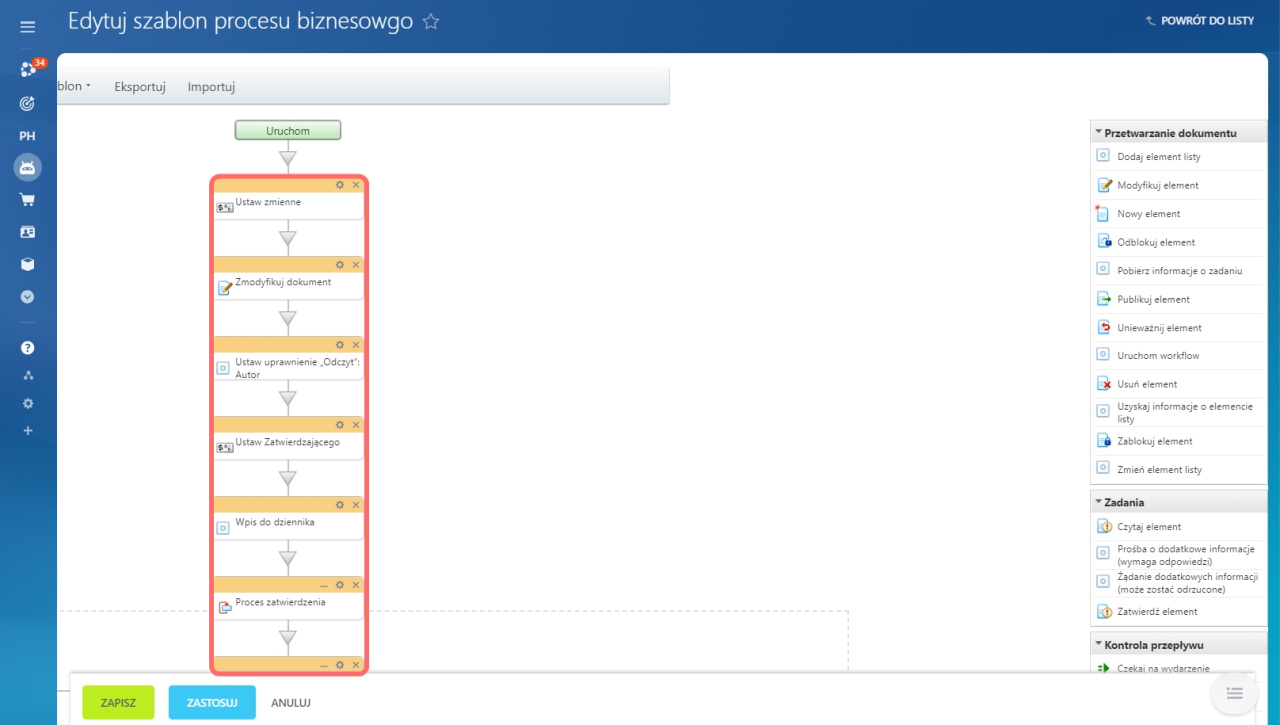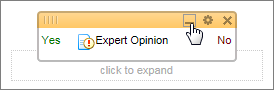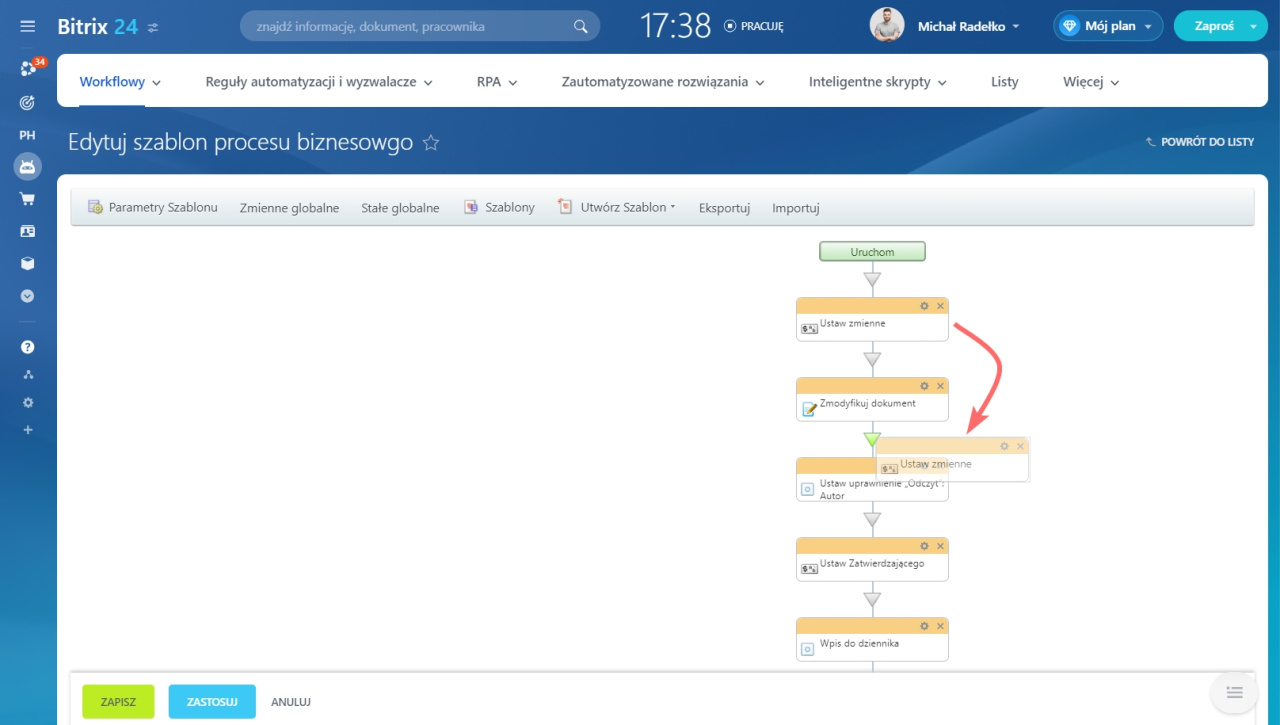Projektant Workflow to wizualne narzędzie umożliwiające tworzenie i edycję szablonów procesów biznesowych workflow.
Cennik Bitrix24
Jak pracować w projektancie workflow
Przejdź do sekcji Automatyzacja, rozwiń kartę Workflow i wybierz Workflow w Aktualnościach.
Wybierz potrzebny workflow.
Kliknij koło zębate (⚙️) i wybierz Konfiguruj workflow z listy rozwijanej.
Następnie kliknij szablon workflow, który chcesz edytować.
Aby dostosować szablon, przeciągnij działanie z listy po prawej stronie na obszar roboczy.
Możesz także kliknąć strzałkę i wybrać działanie, które chcesz dodać.
Szablon procesu workflow opartego na statusach
Praca z działaniami
Każde działanie jest wyświetlane jako blok umieszczony w sekwencyjnym schemacie szablonu procesu workflow.
Możesz wykonać następujące czynności:
-
Kliknij
 , aby usunąć aktywność.
, aby usunąć aktywność.
-
Kliknij
 , aby edytować parametry aktywności.
, aby edytować parametry aktywności.
-
Jeśli Twój szablon wykorzystuje wiele działań, użyj przycisku zwijania, aby zaoszczędzić miejsce:
Aby skopiować działanie, przytrzymaj przycisk Ctrl i przeciągnij działanie w miejsce, gdzie chcesz wkleić skopiowany element.